Android版ATOKで、さっと単語登録をする方法
目次
0.Android版ATOKから、単語登録
Android版ATOKには、単語登録の機能があります。ですが、私はこれまで、Androidから単語登録をすることを、ほとんどしていませんでした。単語登録までたどり着くのが遠いと思っていたからです。しかし、実は、さっと単語登録画面に移動する方法がありました。遅ればせながら、先ほど気付いたので、メモしておきます。
1.さっと単語登録画面に行く方法
(1) ATOKを使って入力しているとき、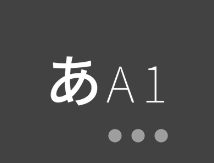 (あ→A→1)をロングタップする。
(あ→A→1)をロングタップする。
(2) 「単語登録」を選択する。
以上。
2.さっと単語登録する方法
単語登録画面に移動したとき、「単語」欄には、クリップボードの中の単語が、あらかじめ入力されているようです。
したがって、
(0) 登録したい単語をコピーする。
(1) ATOKを使って入力しているとき、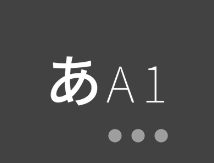 (あ→A→1)をロングタップする。
(あ→A→1)をロングタップする。
(2) 「単語登録」を選択する。
という手順を採れば、よりさっと単語登録できるのではないかと思います。
3.ATOK設定からの単語登録
(1)コレまでの私の単語登録方法
これに対して、愚かな私は、これまで、
- Androidのホーム画面に戻る
- Androidの設定を開く
- 言語と文字入力を開く
- ATOK設定を開く
- 辞書・定型文・Myコレを開く
- 辞書ユーティリティを開く
- メニューを開く
- 新規登録をタップし、単語登録画面を開く
という手順で、単語登録をしていました。格段の差です。
(2)一括登録をするなら、上記手順でOK。
なお、パソコンのATOKで登録した単語を、(ATOK Syncを使わないで)一括登録するのであれば、上記手順の7で開いたメニューの中から、「一括登録」を選択すればOKです。
(もっとも、4のATOK設定を開くためにも、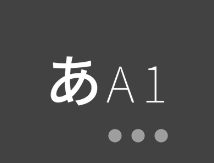 を長押しして、「ATOK設定」をタップする方が早いです。)
を長押しして、「ATOK設定」をタップする方が早いです。)
一括登録のためのファイルは、パソコン版ATOKとAndroid版ATOKで共通なため、パソコン版で書き出したファイルを使い、Android版ATOKへ一括登録することが可能です。
スポンサードリンク
関連記事
-

-
2万円の価値はあったのか? 東プレ製キーボードRealforce(SJ38C0)を買いました
1.2万円出してキーボードを買った理由 (1)Realforce購入 先日、デスクトップパソコン
-

-
ドコモメール延期に思う、キャリアメールの地位低下とドコモメール不発
1.ドコモメールの延期 平成25年3月15日、ドコモは、ドコモメールの提供開始時期を変更することを発
-

-
Android+WriteNote Proを使って、Everenoteに写真+文字で子どもの成長記録を残す方法
0.概要 (1)子どもの成長記録は、写真+文字でEvernoteに残すのがよいと思う。 【理由】
-

-
Xperia SX(SO-05D)でWi-Fiテザリングを使う
1.はじめに Xperia SXに機種変更した理由のひとつは、Xiにすれば、テザリングを利用しても
-

-
Microsoft Wordで文書を作るときにいちばん使える機能=スタイルとショートカットキー
1.Microsoft Wordと仕事文書作成との関係 (1) Microsoft Wordが好きな
-

-
「まだGoogleドライブの準備が整っていません」から「Googleドライブへようこそ」へ
1.Googleドライブ発表 Googleドライブが発表されました。特徴は、以下の通りです。
-

-
AndroidからEvernoteへテキストを入力するなら、PostEverが一番だと思う。PostEverの設定例と使用例
1.PostEverのすすめ(1) はじめにAndroidでEvernoteを使う方法をまとめた記事
-

-
まだ見ぬドコモメールを、LINEのトークと比較する
1.ドコモメール、まだ来ない 2013年3月になって、今日で1週間です。しかし、2013年3月にスタ
-

-
「Googleカレンダーを軸としたスケジュール管理システム」を、考え始める
1.はじめに (1) Googleカレンダーのおかげで、致命的な失敗は発生していません 現在、私
-

-
Android2.*用のホームアプリ「Launcher Pro」の設定メモ
1.Android2.*用のホームアプリ「Launcher Pro」のすすめ Androidは、ホ
スポンサードリンク
- PREV
- AS/R(4) 初期設定のキー割り当て10選
- NEXT
- As/R(5) 現在のキー割り当て一覧

